Home Page - Laporan Penjualan
Anda dapat melihat kinerja penjualan perusahaan Anda, menganalisis data penjualan dalam berbagai pandangan untuk melihat kinerja penjualan. Dengan filter, Anda dapat secara dinamis mengubah apa yang ditampilkan. Ada tiga area jendela yang membentuk Laporan Analisis Penjualan-jendela bilah alat filter, jendela grafik dan jendela data yang ditampilkan sebagai berikut: Analisis ini dapat ditemukan di bawah:
Beranda> Menjual> Laporan Kunci
1. Laporan Analisis Penjualan
Go Toselling> Analytics> Analisis Penjualan. Laporan Analisis Penjualan terlihat seperti ini:

Toolbar menyediakan filter untuk memilih data apa yang akan digunakan. Menggunakan pilihan dropdown, data yang ditampilkan dapat disempurnakan. Saat pilihan dibuat, data tercermin di jendela data serta jendela grafik.
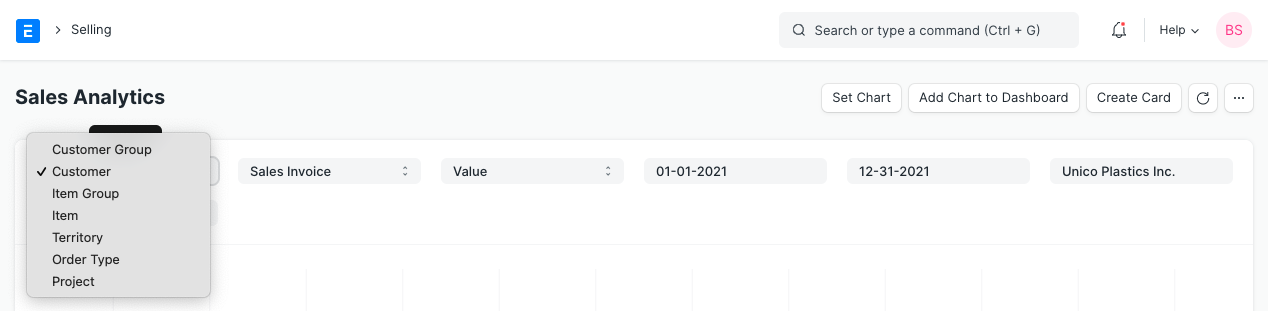
Di dalam jendela data, pilihan dapat dilakukan untuk memperluas atau mengompres data yang akan dianalisis. Setiap kotak dapat dipilih atau tidak dipilih. Tidak ada batasan untuk perbandingan data, sehingga tingkat yang lebih tinggi dapat dibandingkan dengan level yang lebih rendah.
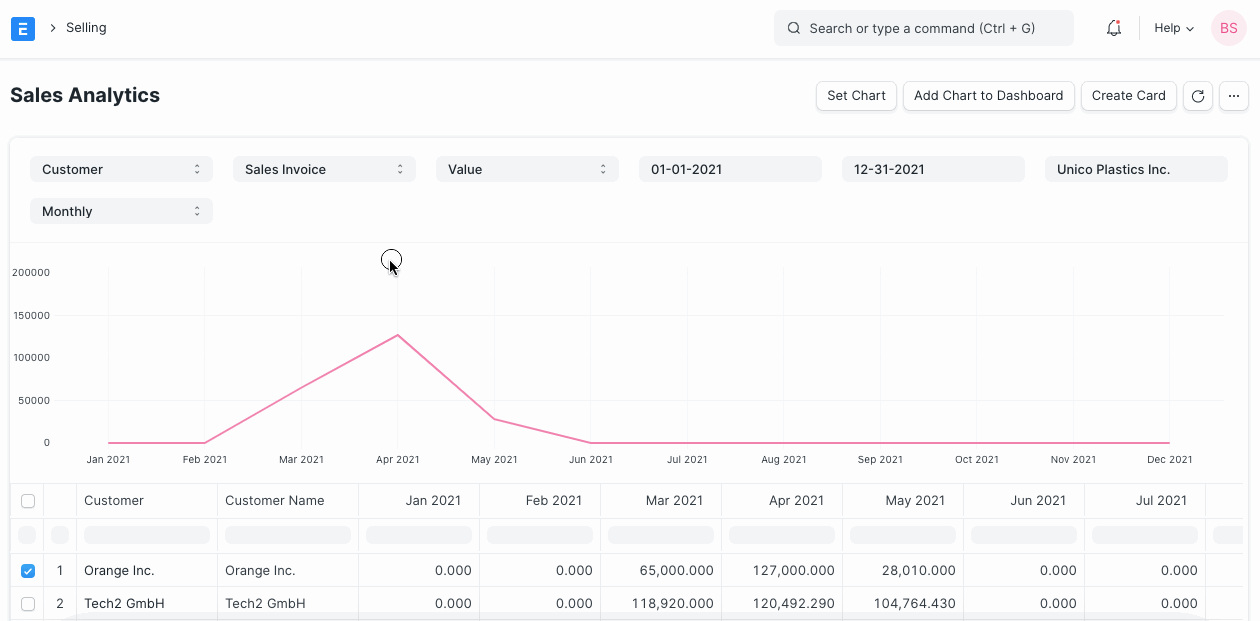
Dengan menggunakan tombol 'Setel Bagan', Anda dapat mengatur nilai untuk bidang X dan Y, menggunakan berbagai jenis grafik dan memilih warna.
2. Laporan Corong Penjualan
Go Toselling> Analytics. Laporan "Corong Penjualan" memberikan analisis generasi penjualan. Ini menampilkan perkembangan tahapan dalam proses penjualan. Ada empat tahap menjelang pesanan penjualan: prospek aktif, peluang, kutipan dan dikonversi (telah menjadi pelanggan). - LEAD AKTIF menunjukkan jumlah semua Anda, termasuk semua tahap lainnya. - Peluang menunjukkan jumlah lead yang diciptakan oleh anopportunitywas. - Kutipan menunjukkan jumlah lead yang diajukan aquotationwas. - Dikonversi menunjukkan jumlah lead yang diajukan oleh AquotationAndsales Orderwas. Tahap sebelumnya biasanya termasuk tahap selanjutnya. Namun, jika tahap sebelumnya dilewati, Anda mungkin melihat hasil berlawanan dengan dua bagian dari dua kalimat yang terbuat dari OneOpportunity (karena tidak wajib untuk membuat anopportunityfirst).
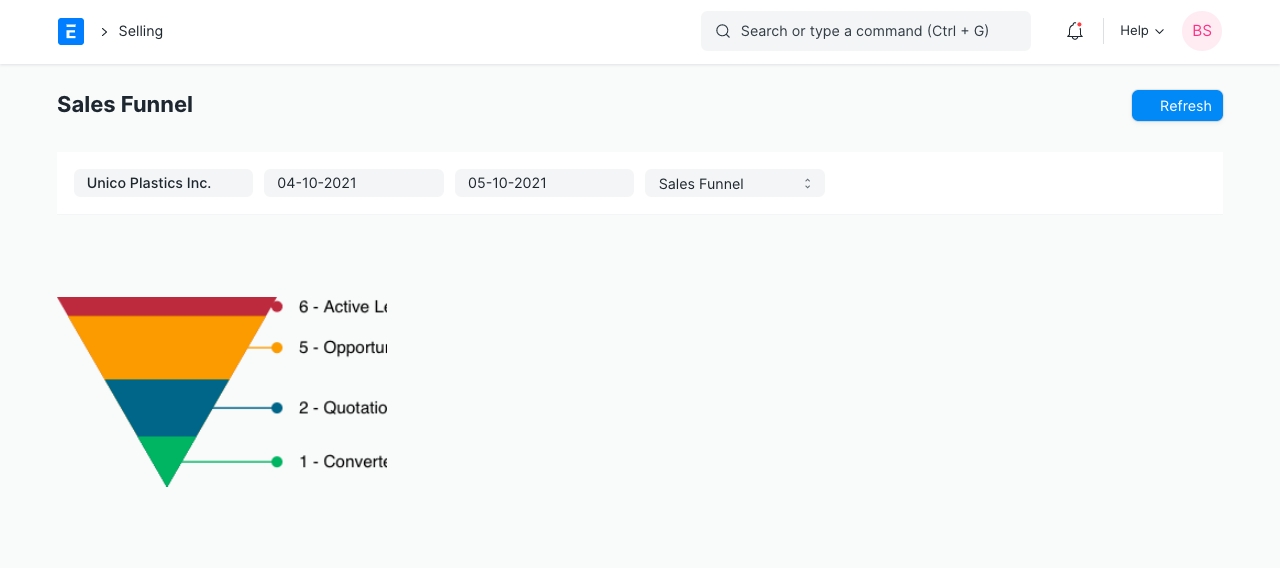
Setelah rentang tanggal dipilih, grafik diperbarui, grafik mencerminkan perubahan dan label terkait.
3. Laporan Akuisisi dan Loyalitas Pelanggan
Go Toselling> Analytics. Untuk memahami pendapatan, seringkali membantu untuk melihat data dari pelanggan baru dan sudut pandang pelanggan yang sudah ada. Laporan ini membantu memvisualisasikan loyalitas pelanggan. Ada dua jendela dalam laporan ini: jendela filter dan jendela data.
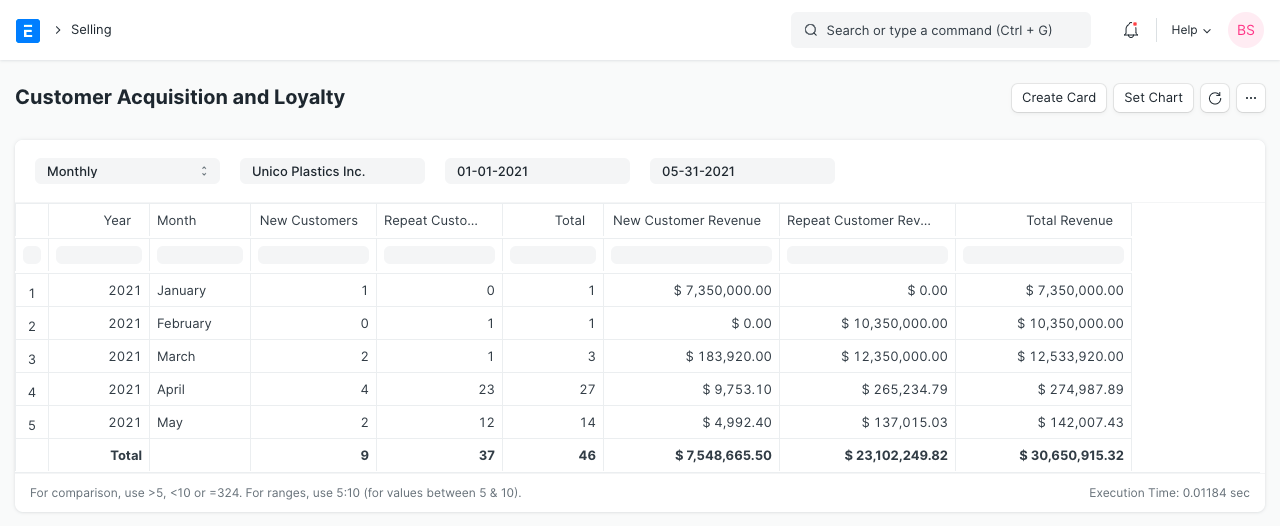
Mengakses jendela filter, rentang perusahaan dan tanggal dapat diterapkan. Data diperbarui di jendela data karena perubahan diterapkan. Di dalam jendela data, kolom informasi dapat diakses. - Pindah Kolom: Kolom dapat dipindahkan, diatur ulang dengan mengklik judul kolom dan menyeretnya. - Penyortiran: Untuk mengurutkan data di kolom, klik sisi kanan dari heading kolom dan Anda akan melihat opsi untuk mengurutkan sebagai naik, turun, mengatur ulang penyortiran, atau menghapus kolom. - Penyaringan: Kotak teks di bawah judul kolom berfungsi sebagai filter instan. Masukkan nomor di sana dan semua catatan pencocokan akan ditampilkan.
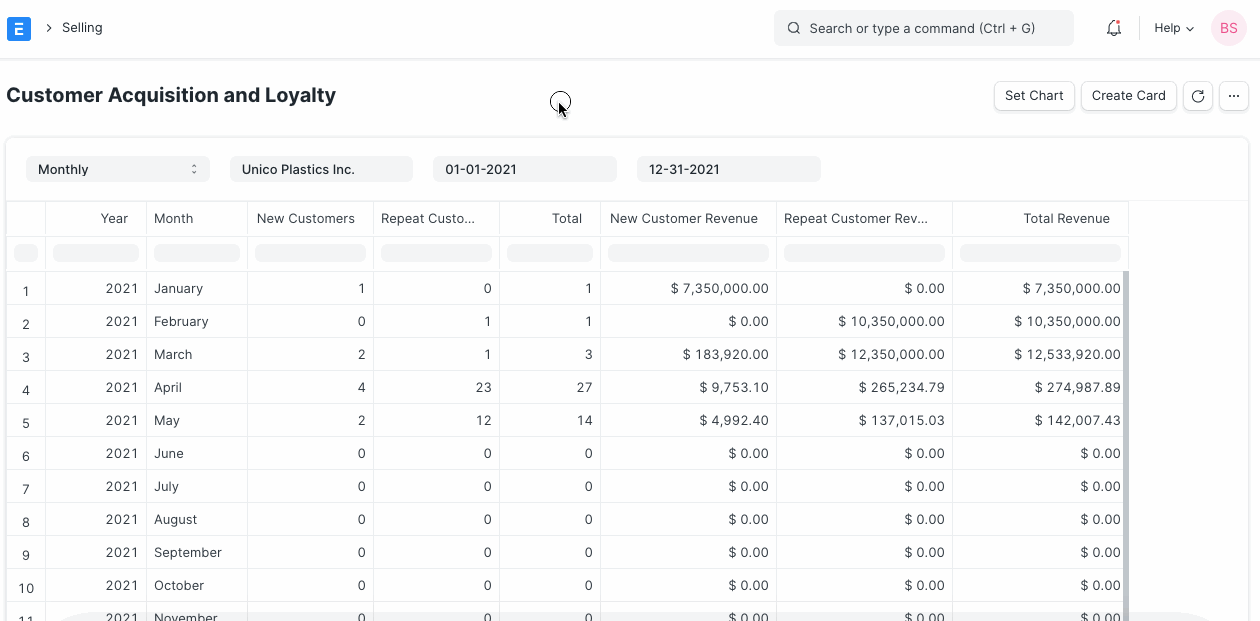
Di bawah laporan-laporan utama ada laporan untuk pelanggan yang tidak aktif, barang-barang yang diperintahkan untuk dikirimkan, ringkasan transaksi orang-orang, riwayat penjualan bijaksana, tren kutipan, tren pesanan penjualan dalam modul penjualan. Di bagian Laporan Lain ada laporan untuk yang berikut:
- Detail utama
- Alamat dan kontak pelanggan
- pencarian bom
- Stok yang tersedia untuk pengepakan barang
- Tunggu jadi item untuk permintaan pembelian
- Saldo Kredit Pelanggan
- Pelanggan tanpa transaksi penjualan
- Komisi Mitra Penjualan